A számítógépes szabályzat frissítése nem sikerült
Ha a GPUPDATE.exe eszköz használata közben hibaüzenetet lát a Számítógép házirendjének frissítése nem sikerült(Computer policy could not be updated successfully) , akkor ez a bejegyzés segít. A GPUPDATE parancssori eszköz segít a felhasználóknak a csoportházirend-módosítások erőteljes frissítésében.(update the Group Policy change forcefully.)
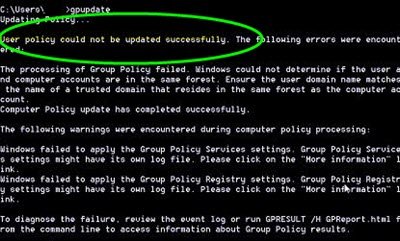
Computer policy could not be updated successfully. The following errors were encountered:
The processing of Group Policy failed. Windows could not apply the registry-based policy settings for the Group Policy object LocalGPO. Group Policy settings will not be resolved until this event is resolved. View the event details for more information on the file name and path that caused the failure.
A Helyi csoportházirend-szerkesztő egy kifinomult beépített eszköz a rendszergazdák számára, hogy a Windows a kívánt módon viselkedjen. A legtöbb változás szinte azonnal és automatikusan érinti a rendszert. Ha azonban azonnal frissítenie kell a változtatásokat, használhatja ezt a GPUPDATE.exe nevű parancssori eszközt .
Előfordulhat, hogy ez az eszköz bármilyen okból nem működik a szokásos módon. Az elsődleges ok a Registry.pol(Registry.pol) nevű, sérült belső fájl . Ezért, ha ezt a hibaüzenetet látja a Parancssor(Command Prompt) ablakban, kövesse ezt a hibaelhárítási útmutatót.
A számítógépes(Computer) szabályzat frissítése nem sikerült
A számítógépházirend nem frissíthető sikeresen (Computer policy could not be updated successfully)Windows 10 rendszeren(Windows 10) probléma megoldásához kövesse az alábbi lépéseket:
- Zárja be a Parancssor ablakot
- Nyissa meg a Gép(Machine) mappát a rendszermeghajtón
- A Registry.pol fájl átnevezése
Olvasson tovább, ha többet szeretne megtudni erről az oktatóanyagról.
S0 először be kell zárnia a Parancssor(Command Prompt) ablakot, amely a hibaüzenetet mutatja. Ezt követően navigáljon erre az útvonalra -
C:\Windows\System32\GroupPolicy\Machine
Itt a C a rendszermeghajtó, amelyre a Windows operációs rendszert(Windows OS) telepítette .
Ennek két módja van. Először(First) nyissa meg a File Explorer > Ez a számítógép > rendszermeghajtója (C-meghajtó) > Windows > System32 > GroupPolicy > Machine .
Másik megoldásként megnyomhatja a Win+R billentyűkombinációt a Futtatás(Run) parancssor megnyitásához, írja be az elérési utat, és nyomja meg az Enter gombot. A
A Machine mappa megnyitása után két fájlt találhat, melyek a comment.cmtx és a Registry.pol néven . Át kell neveznie a Registry.pol fájlt. Bármilyen nevet használhat, de javasolt a Registry.bak elnevezése .

Az emberek a BAK fájlkiterjesztést használják biztonsági másolatok készítéséhez, és itt is használhatja, hogy a jövőben megfelelően felismerhesse a régi Registry.pol fájlt.
Az átnevezés után újra kell indítania a számítógépet, és újra meg kell próbálnia használni a GPUPDATE.exe eszközt.
Remélhetőleg nem lesz többé probléma.
Related posts
Hiba a Helyi csoportházirend-szerkesztő megnyitásakor a Windows 11/10 rendszerben
A szervezet biztonsági szabályzata miatt nem lehet hozzáférni a megosztott mappához
Nem sikerült megnyitni a csoportházirend-objektumot ezen a számítógépen
Tiltsa le az Internet Explorer 11-et önálló böngészőként a csoportházirend segítségével
Csoportházirend-szerkesztő hozzáadása a Windows 11/10 Home Edition rendszerhez
Az oldal nem érhető el, az informatikai rendszergazda korlátozott hozzáféréssel rendelkezik bizonyos területekhez
Az asztal háttérképének beállítása a Csoportházirend vagy a Rendszerleíróadatbázis-szerkesztő segítségével
A Win32 hosszú elérési útjainak engedélyezése vagy letiltása Windows 11/10 rendszeren
A biztonsági házirendek úgy vannak beállítva, hogy információkat mutassanak a legutóbbi interaktív bejelentkezésről
Az Audio Sandbox engedélyezése az Edge böngészőben
A felhasználói tevékenység nyomon követése munkacsoport módban Windows 11/10 rendszeren
A OneDrive szinkronizálási beállításainak hozzáadása a Helyi csoportházirend-szerkesztőben
Hogyan lehet engedélyezni vagy letiltani vagy letiltani az alkalmazás elkülönítési funkciót a Windows 10 rendszerben
A csoportházirend feldolgozása meghiúsult a hálózati kapcsolat hiánya miatt
Módosítsa a kézbesítés-optimalizálási gyorsítótár-meghajtót a Windows frissítésekhez
Tiltsa le a kézbesítés optimalizálását a csoportházirend vagy a beállításjegyzék-szerkesztő segítségével
Akadályozza meg a programok telepítését cserélhető adathordozóról
Töltse le a csoportházirend-sablonokat a Microsoft Edge böngészőhöz
Csoportházirend-nyilvántartási hely a Windows 11/10 rendszerben
Engedélyezze vagy tiltsa le a Zoom automatikus frissítését a csoportházirend vagy a rendszerleíró adatbázis használatával
